こんにちは。フォークです。
みなさんはもちろんサブモニター使ってますよね?
僕は最近導入しました。
買ったのはKEEPTIME モバイルモニター
15.6インチ タッチパネル モバイルディスプレイ(A2モデル)。
これが本当に買ってよかった!
そこで今回は、KEEPTIME モバイルモニターについて紹介していきます。
スペック
- 大きさ:縦24.6cm、横34.8cm、厚さ0.5cm。
- 重さ:553g。めっちゃ軽い。
- マグネット保護カバー付き。
- 10点タッチスクリーンを採用。同時に10本の指で触っても感知する。 ※そんな場面ないと思いますが。※アップル製品はワンタッチのみとなります。
- 解像度は1920×1080ピクセルで高画質。
- PCやスマホと接続するだけで簡単に使える。
- 15.6インチ大画面のフルHD。
- 高品質のIPS液晶パネルを採用。
- 178°の広い視野角で、どの角度からでも画面が見れる。
- ブルーライト防止技術を備えているので目に優しい。
- ほとんどのパソコン・スマホ・Nintendo Switch・PS3・PS4・PS5等も簡単に接続できる。
付属品
※公式写真の画像

マグネット保護カバー
これがいい。モニターに磁石でつくのでずれない。

2段階で角度調整が可能。スタンドを余計に買う必要がない。


薄い。バッグに入れても全然かさばらない。
Mac book airと比べてもこの薄さ。

付属ケーブルも充実

【ケーブル①】Type CからType C。
ちなみに、Mac使いの私はこれ1本で事足りています。
【ケーブル②】USBからType C。
【ケーブル③】HDMI。
充電アダプタ
これが一度も使ってません。
MacにType Cで繋いだら、勝手に充電もされるので、出番なし。
つまり、Type Cケーブルさえ持っていれば、どこでも充電の必要なく使えます。最高。
Macとの接続方法
サブモニターを買う前って、
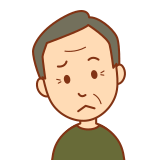
接続が難しいんじゃないかなぁ。PC詳しくないし⋯
そう思っていたんですよね。
でも、買ってみたらまぁ簡単。
PCと繋ぐだけ。細かな設定は必要ありません。
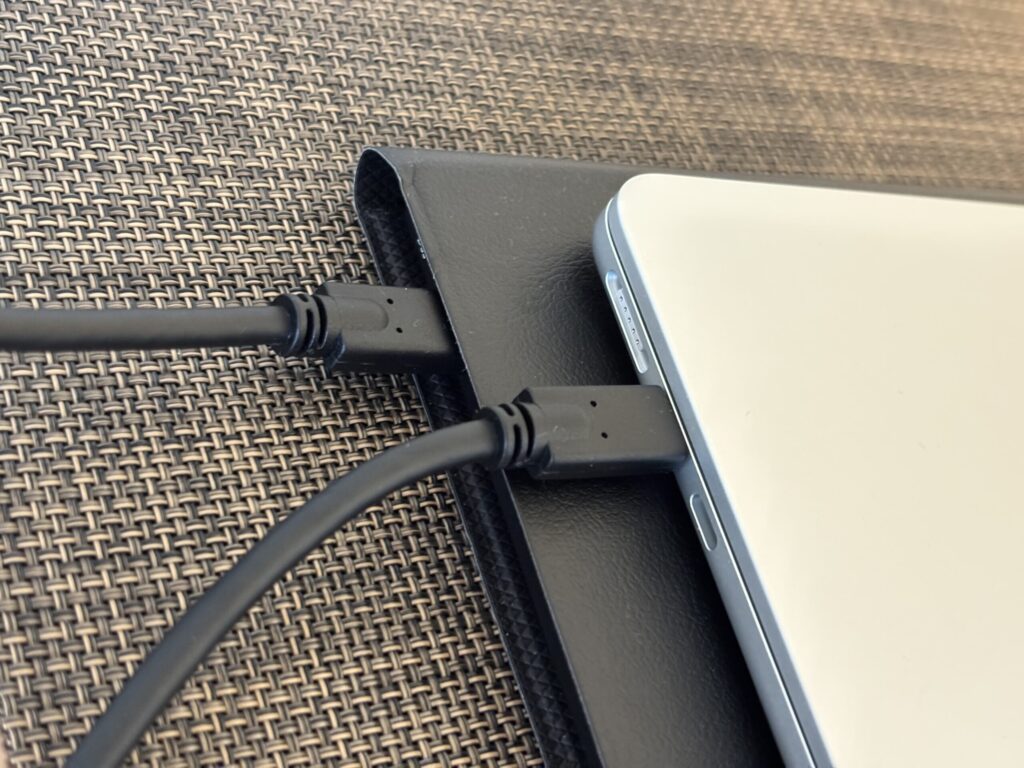
これだけ。
私のMac book airは13インチより、ひと回り大きいです。

ネットでは24インチ以上をオススメする人もいますが、
持ち運びを考えている私にとってはこの15インチで十分です。
逆にこれ以上大きいと、バッグに収まりきらず、使い勝手が悪いと思います。
持ち運ぶなら、15インチ以下がおすすめです。
価格
2025年現在、13,999円となっています。
しかし、頻繁にタイムセールをしていて、1万3000円前半ということも多いです。
この価格でこの機能、コスパがすごい!
タッチパネルではないA1モデルなら、さらに安い8,492円。
タイムパフォーマンス上げたいなら、買わない選択肢はないでしょう。
まとめ
さて、今回はKEEPTIME モバイルモニターについて紹介してきました。
導入する前は、難しそうと思ってましたが、
接続簡単・設定簡単・作業効率アップと最高です。
まだサブモニターを導入していない方は、この機会にぜひどうぞ!
知って、学んで、行動すれば人生は変えられる。
Choose your future! 未来を選べ!
ではまた!




コメント